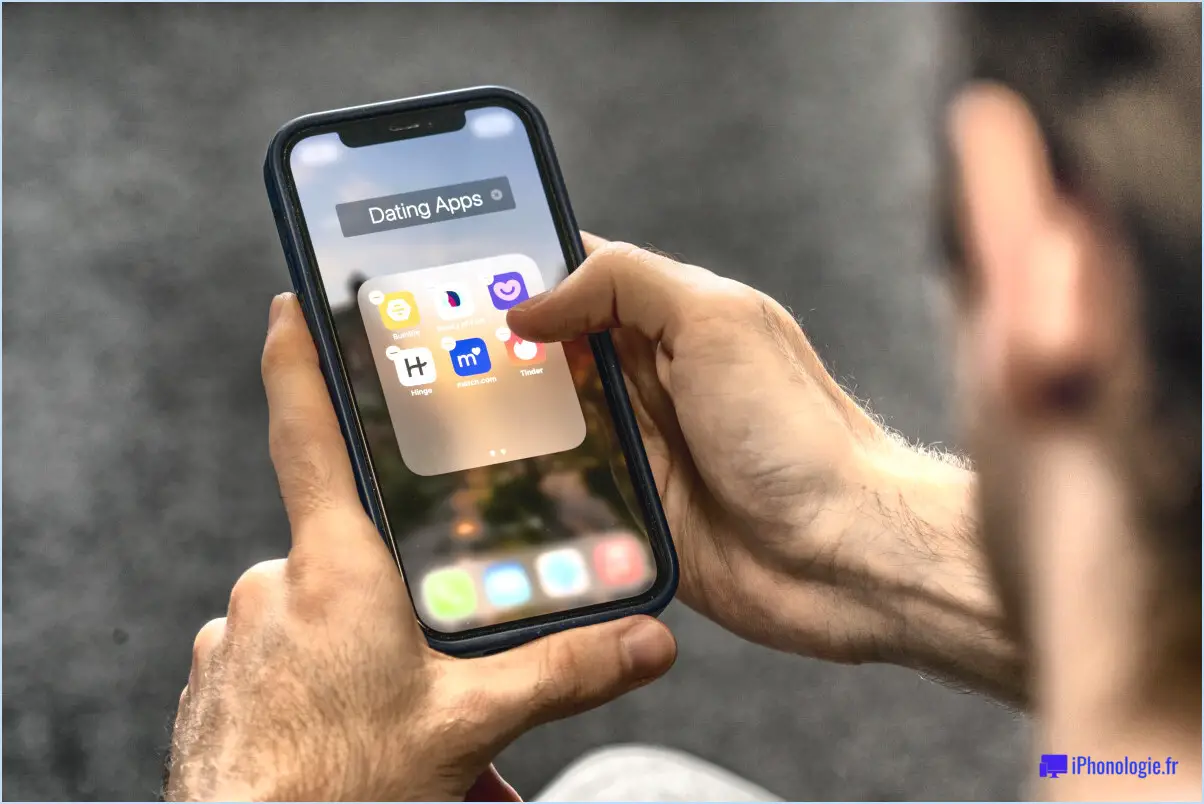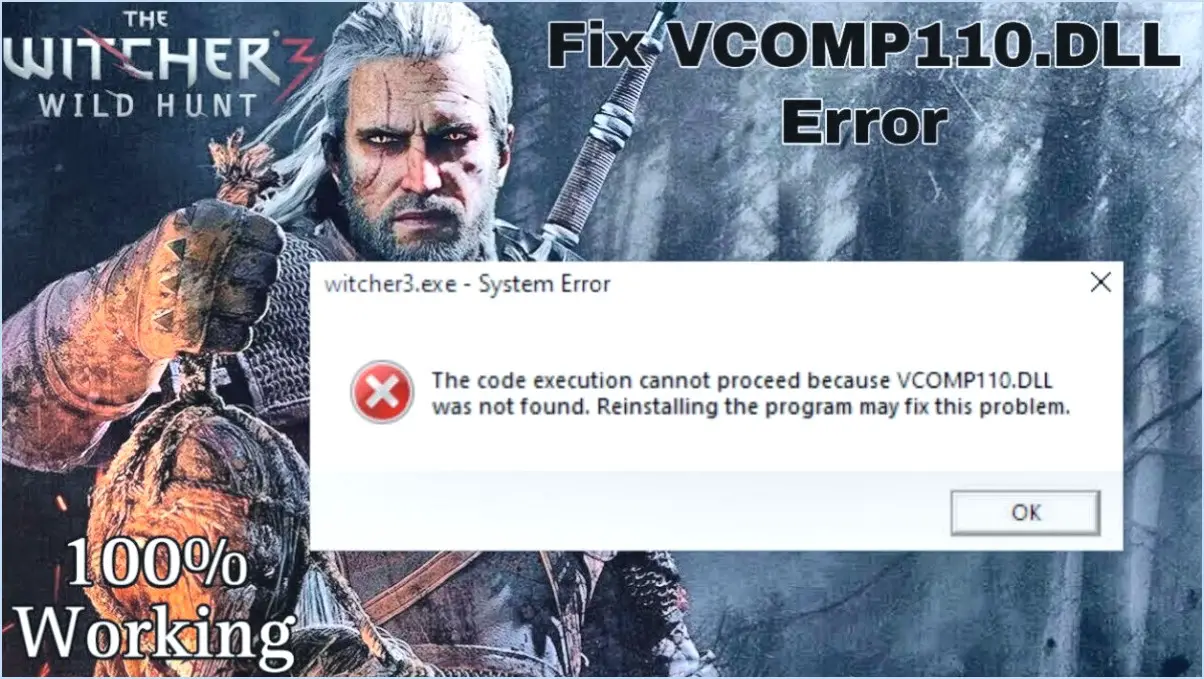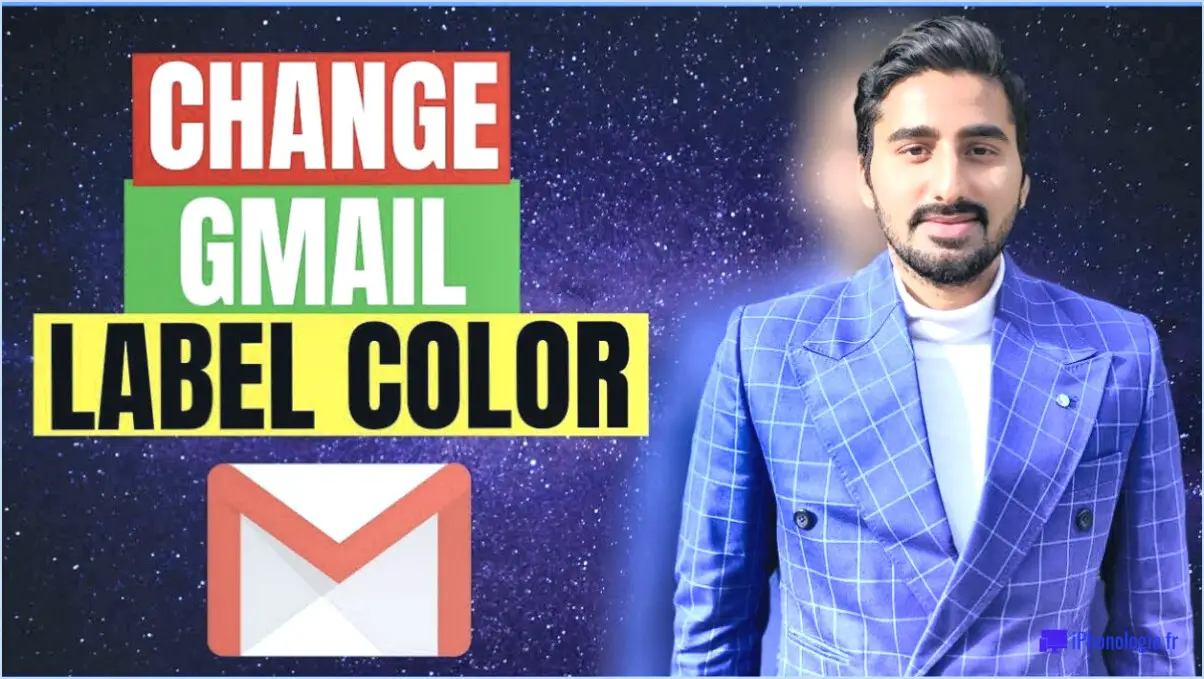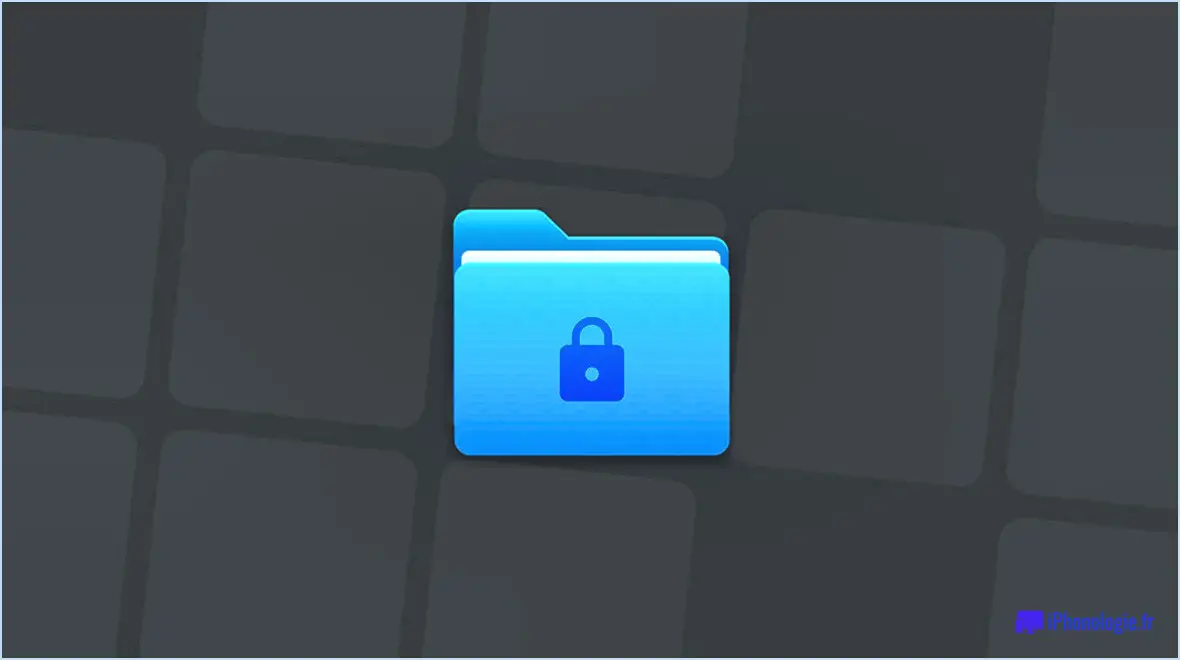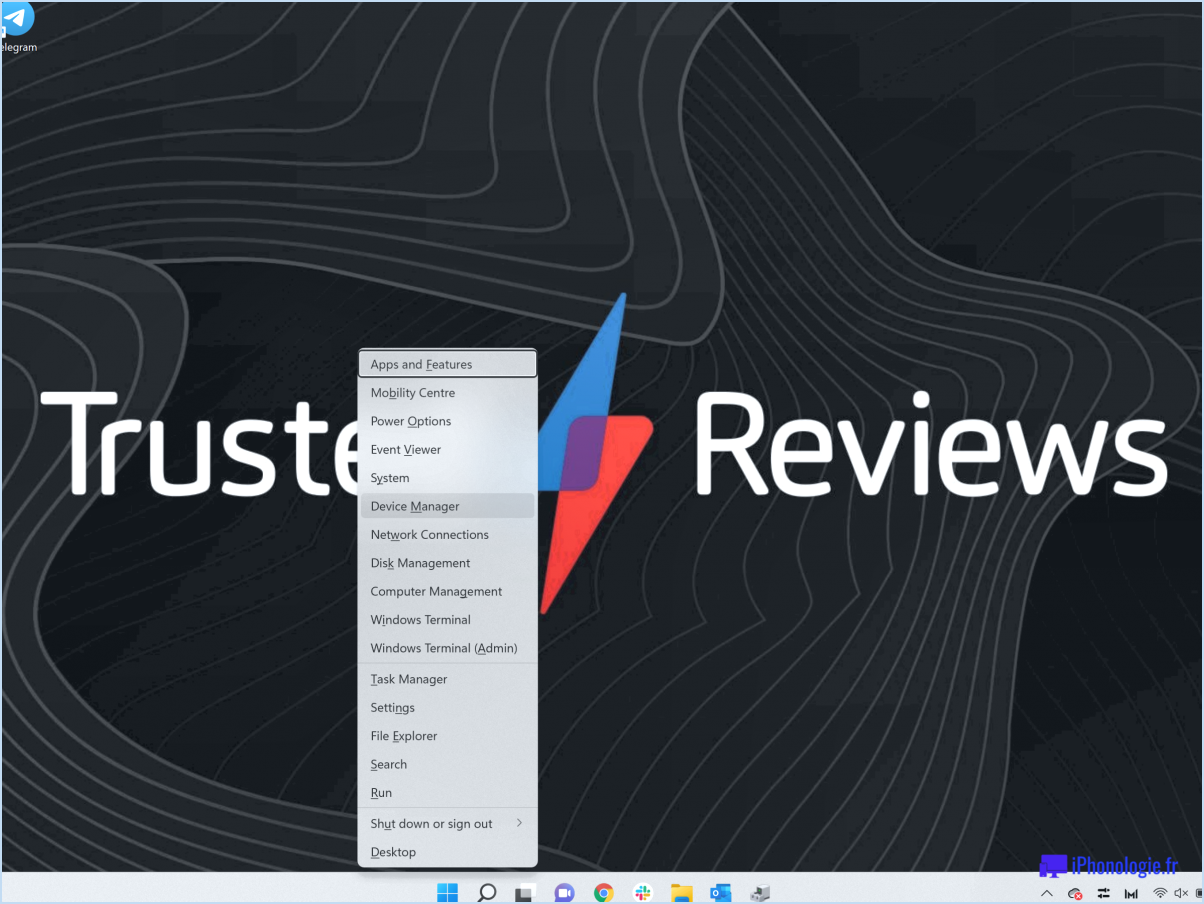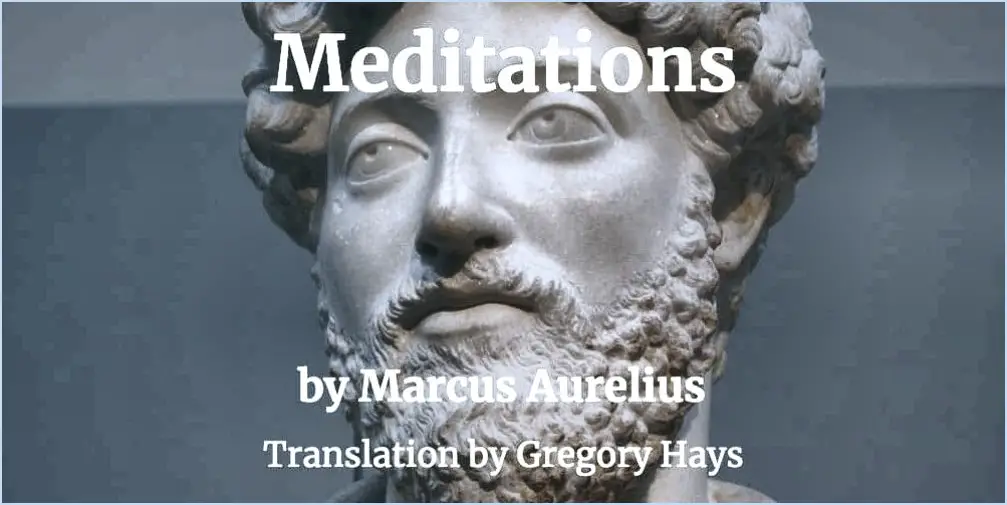Comment désinstaller avast antivirus de windows 11 10?
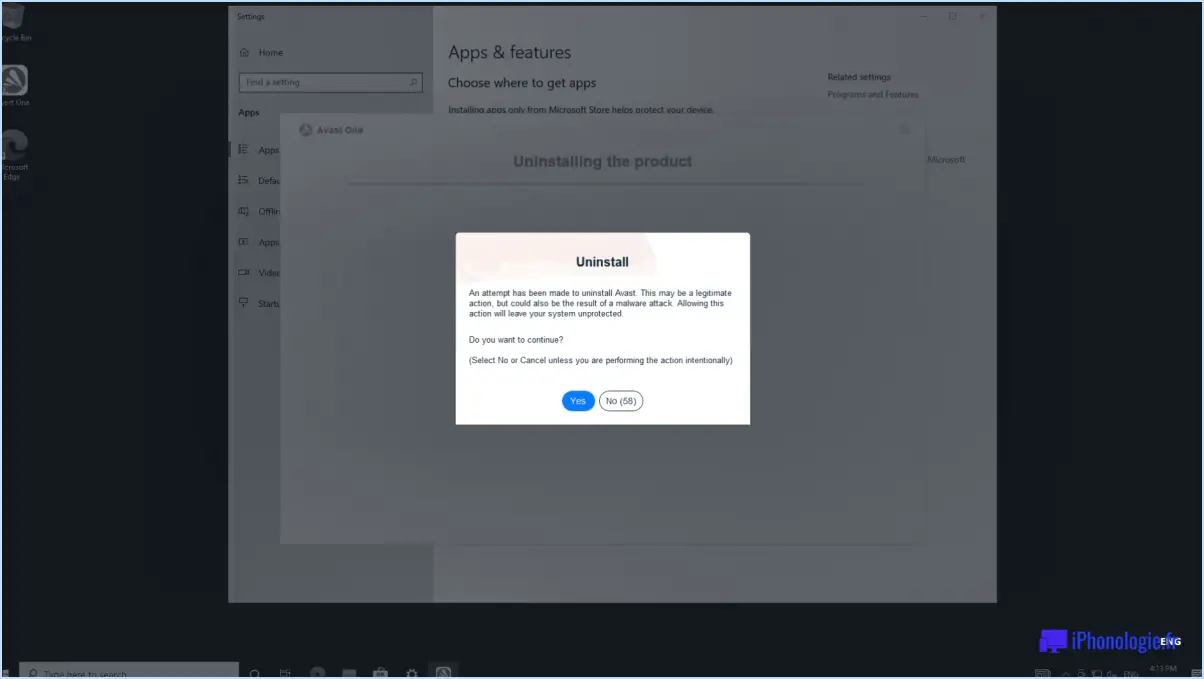
Désinstallation d'Avast Antivirus de Windows 10 se fait en quelques étapes simples.
- Ouvrez le menu Démarrer en cliquant sur l'icône Windows située dans le coin inférieur gauche de votre écran.
- Dans la barre de recherche, tapez "Désinstaller un programme" et appuyez sur la touche Entrée. Une nouvelle fenêtre s'ouvre alors, affichant tous les programmes installés sur votre ordinateur.
- Faites défiler la liste des programmes installés jusqu'à ce que vous trouviez "Avast Antivirus". Cliquez dessus pour le sélectionner.
- Une fois Avast Antivirus sélectionné, localisez et cliquez sur le bouton Désinstaller. Ce bouton se trouve généralement en haut de la fenêtre ou en tant qu'option de clic droit.
- Une invite s'affiche pour vous demander de confirmer la désinstallation. Cliquez sur OK pour continuer.
En suivant ces étapes, vous réussirez à désinstaller Avast Antivirus de votre système Windows 10.
Comment désinstaller complètement Avast Antivirus?
Désinstallation d'Avast Antivirus est un processus simple. Tout d'abord, lancez le logiciel Avast sur votre appareil. Ensuite, localisez et cliquez sur l'icône "Désinstaller" qui se trouve généralement dans le menu principal. Cette action vous présentera une liste des programmes installés. Dans cette liste, sélectionnez le programme Avast Antivirus. Enfin, cliquez sur "Désinstaller" pour lancer et terminer le processus de désinstallation. En suivant ces étapes, vous vous assurez de la suppression complète d'Avast Antivirus de votre appareil.
Combien de temps faut-il pour désinstaller Avast?
Désinstallation d'Avast prend généralement moins d'une minute. Toutefois, la durée exacte peut varier en fonction des caractéristiques de votre ordinateur. version et de la configuration de votre ordinateur. Pour garantir une suppression complète, il se peut que vous deviez suivre certaines étapes. Ces étapes peuvent être les suivantes :
- Accès au panneau de contrôle et en sélectionnant "Désinstaller un programme".
- Repérez et sélectionnez Avast dans la liste des programmes installés.
- En cliquant sur Désinstaller et suivez les instructions pour terminer le processus.
N'oubliez pas que le temps nécessaire peut être influencé par des facteurs tels que la puissance de votre ordinateur. vitesse de traitement et la vitesse de traitement de votre ordinateur. nombre de fichiers associés à Avast sur votre système.
Pourquoi ne puis-je pas désinstaller Avast?
Avast peut résister à la désinstallation pour plusieurs raisons. Premièrement il peut être intégré en tant que composant de base de votre système, ce qui rend son retrait difficile. Deuxièmement la méthode d'installation a pu être conçue pour empêcher la désinstallation. Troisièmement L'installation du programme peut être si profondément ancrée qu'elle devient difficile ou impossible à désinstaller.
Dois-je supprimer Avast de mon ordinateur?
Suppression d'Avast doit être envisagée en fonction de des besoins individuels et des circonstances particulières. Si Avast provoque des problèmes importants sur votre ordinateur, comme un ralentissement ou des conflits logiciels, il peut être utile de le supprimer. Cependant, avant de le faire, tenez compte des facteurs suivants :
- Impact sur les performances: Avast ralentit-il sensiblement votre ordinateur ou provoque-t-il des plantages?
- Conflits logiciels: Avast est-il en conflit avec d'autres logiciels ou des fonctions essentielles du système?
- Besoins en matière de sécurité: Avez-vous une solution de sécurité alternative prête à remplacer Avast?
Rappelez-vous , logiciel de sécurité est essentiel pour protéger votre ordinateur contre les menaces. Si vous décidez de supprimer Avast, assurez-vous d'avoir un alternative fiable en place.
Pourquoi Avast fonctionne-t-il toujours après la désinstallation?
Avast peut persister après la désinstallation en raison de fichiers résiduels laissés sur votre ordinateur. Ces éléments persistants peuvent maintenir le logiciel partiellement actif. Pour garantir une suppression complète, la fonction Avast Uninstaller est nécessaire. Cet outil est conçu pour éliminer toute trace d'Avast, empêchant toute opération post-désinstallation.
- Fichiers résiduels: Éléments résiduels d'Avast.
- Désinstallateur d'Avast: La solution pour une suppression complète.
Avast est-il un bloatware?
Avast est pas un bloatware. Les bloatwares sont des logiciels préinstallés sur les appareils et qui consomment trop de ressources système, ce qui entraîne des problèmes de performance. Avast, quant à lui, est un logiciel antivirus connu pour son efficacité dans la protection contre les logiciels malveillants et les cybermenaces. Il offre une série de fonctions de sécurité, notamment l'analyse en temps réel, la protection par pare-feu et le filtrage des courriels. La conception légère d'Avast garantit qu'il n'alourdit pas votre système, ce qui lui permet de fonctionner en douceur sans ralentir votre appareil. Grâce à sa solide réputation et à ses performances fiables, Avast est un choix de confiance pour de nombreux utilisateurs à la recherche d'une protection antivirus robuste.
Windows 11 a-t-il besoin d'un antivirus?
Windows 11 est équipé de Windows Defender, un programme antivirus intégré qui offre une protection solide contre les logiciels malveillants et les virus. Pour la majorité des utilisateurs, Windows Defender devrait suffire à protéger leur système. Toutefois, si vous avez des préoccupations particulières ou si vous avez besoin de mesures de sécurité supplémentaires, vous pouvez opter pour l'installation d'un programme antivirus. Il est important de noter que certains programmes antivirus peuvent entrer en conflit avec Windows Defender. Il est donc conseillé de rechercher et de choisir une solution antivirus compatible si vous décidez d'en installer une.